
Algo tan simple como tener una copia de seguridad de nuestro OS X guardada en un USB ejecutable es algo que todos podemos conseguir de una forma muy simple y en poco tiempo. Tener una copia de nuestro OS X en un pendrive no es que sea imprescindible hoy en día gracias a la descarga desde internet, pero si nos gusta trastear con el sistema operativo de nuestro Mac o trastear con las versiones Developer Preview del OS X Mavericks, por ejemplo, siempre es bueno tener una copia de nuestro sistema operativo a mano por si acaso la liamos…
Es muy simple y cualquier usuario sin ser un usuario avanzado en OS X puede hacerlo, tan solo necesitamos un pendrive USB de 1 GB y seguir los siguientes pasos para tener nuestro sistema operativo a buen recaudo por si nos ocurre algún problema y necesitamos tirar del ejecutable.
Lo primero y más importante es recordar que si no realizamos una partición en el USB, este quedará destinado exclusivamente como ejecutable de recuperación para nuestro OS X.
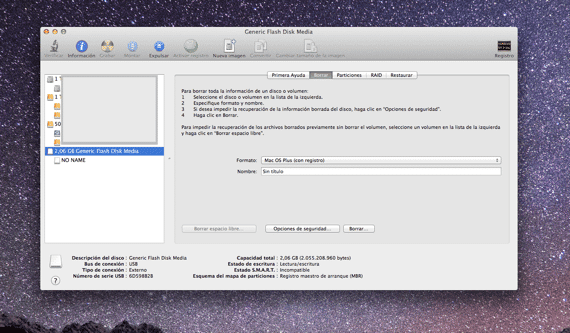
Empezaremos si es necesario formateando nuestro USB para que esté totalmente limpio y para ello accedemos a la Utilidad de Discos > pulsamos encima del USB > Borrar (pestaña) y en el desplegable usamos el formato Mac OS Plus (con registro), aceptamos y ahora ya tenemos el USB listo para su uso. Accedemos a la página web de Apple y descargamos el asistente de recuperación de Apple.
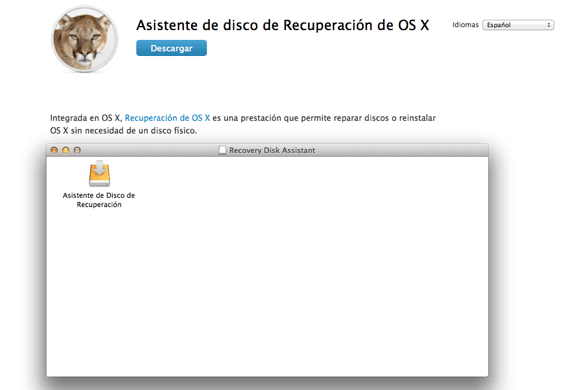
Bien, una vez tengamos estos pasos realizados podemos seguir:
guardamos la aplicación de recuperación descargada en la carpeta que queramos, la ejecutamos, nos pedirá que ingresemos nuestra contraseña de usuario y aceptamos las condiciones de uso. Después de aceptar estas condiciones, veremos como aparecerá nuestro pendrive formateado y solo tendremos que pulsar encima de él para después darle a continuar y veremos como se crea nuestro USB ejecutable de recuperación.
Si tenemos que usarlo algún día lo conectamos al puerto USB de nuestro Mac y mientras arranquemos la máquina mantenemos pulsada la tecla Opción (⌥) para acceder al modo Recovery y seguir los pasos de instalación de nuestro OS X.
Más información – Recuperar datos borrados por error de tu Mac
Una consulta, yo tengo Mac OS 10.6.8 y el link que esta en esta pagina no es compatible con mi sistema. De donde puedo sacar una version anterior? Desde ya, muchas gracias!